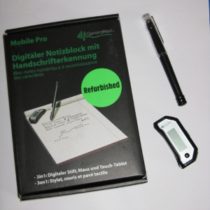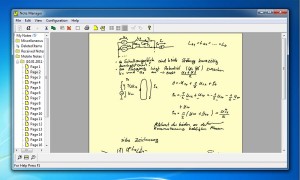Seit einem halben Jahr nutze ich den GeneralKeys Digitaler Notizblock von Pearl und habe damit viele Vorlesungen mitgeschrieben und digitalisiert. Ich hatte den Stift als ein Refurbished Produkt (Gerät aus einer Rückgabe) für etwa 40€ anstatt 60€ erworben.
Technische Fakten
Der Empfänger speichert bis zu 50 Seiten und hat einen integrierten Akku der beim Anstecken (via USB A) am Rechner aufgeladen wird. Wenn man den Stift täglich oder vielleicht nur wöchentlich auswertet ist man damit ausreichend gerüstet. Das heißt man kann sich theoretisch tagelang die Finger wund schreiben und braucht dazu erst mal keinen Computer und keine Stromquelle.
Trotzdem empfehle ich den Stift jeden Tag am Rechner auszuwerten. Denn die Daten erhalten erst am Rechner beim Auswerten einen Datumsstempel. Ansonsten kommt man schnell mit den vielen Dateien durcheinander. Nur mit dem Digitalisieren ist es zu dem nicht getan. In der Regel braucht man für die Nachbearbeitung am Rechner auch etwas Zeit und das geht besser wenn man sich an die Vorlesung noch erinnern kann.
Der Stift selber wird mit 2 kleinen Knopfzellen versorgt wie man sie von Uhren kennt. Die Minen sind normale Standardminen von Kugelschreibern und somit in jedem guten Schreibwarenladen erhältlich.
Das Set besteht aus zwei Komponenten. Man hat einen Sender (den Stift) und einen Empfänger, ein kleinen Streichholzschachtel großes Teil, welcher an das Papier geklemmt wird. Man kann den Stift auch direkt am PC als Eingabegerät benutzen, als eine Art Grafiktablett.
Zum Stift wird die Software Note Manager mitgeliefert. Mit dieser können die Notizen im Anschluss verwaltet werden.
Die Theorie
Ein digitaler Stift speichert den geschriebenen Text als sogenannte digitale Tinte. Es werden also alle Stiftbewegung nach der Zeit als Linien gespeichert. Wenn man mal versehentlich eine Notiz überschrieben oder durchgestrichen hat kann man dann am PC in der Zeit zurück gehen und diesen Fehler korrigieren.
Diese digitale Tinte kann nur von spezieller Software interpretiert werden. Damit die Stiftbewegungen von gängiger Textverarbeitungssoftware interpretierbar sind sollte man sie in Text umwandeln.
Zum Importieren der Tinte vom Notizblock wird der Note Manager verwendet. In dieser Software kann man die Tinte nicht in andere Formate konvertieren. Deshalb wird auch MyScript Studio als beschränkte Freeware Version mitgeliefert. Doch MyScript Studio ist schwerfällig. Man kann via Copy und Paste die Tinte in MS Produkte kopieren welche Tinte verarbeiten können.
Texterkennung
Es gibt mehre Möglichkeiten die digitale Tinte in Text zu konvertieren. Ich bevorzugte Variante mit MS Jornal von Windows. Wie man Tinte mit Journal in Text umwandelt beschreibt Oliver Münk auf seinem Blog „Alles was bewegt“ sehr anschaulich.Trotzdem sind diese Methoden nie Fehlerfrei. So manch unleserlicher Handschrift kann auch die beste Software nicht lesen. Viele Wörter werden falsch interpretiert und sind mit dem groben überfliegen oder der Rechtschreibkontrolle nicht auffindbar. Denn die Schrift wird in Wörter übersetzt die tatsächlich im Wörterbuch stehen. Von vielen Fachwörtern hat mein Computer anscheinend noch nie etwas gehört! Außerdem kommt eine Texterkennung nicht gut mit Tabellen, mehren Wörtern in einer Zeile oder Grafiken zurecht.
Schön schreiben
Um sich und dem Computer das Leben nicht unnötig schwer zu machen sollte man möglichst leserlich schreiben. Außerdem muss man möglichst gerade in einer Linie schreiben. Sollte der Sensor mal etwas schräg aufgebracht worden sein kann man dies gleichmäßige Schräge durch drehen der digitalen Tinte am PC ausbessern. Aber wenn Sätze oder einzelne Wörter nicht waagerecht sind werden diese von der Software nicht erkannt. man kann diese Wörter vor der Texterkennung wieder gerade rücken aber Arbeit und nutzen stehen so in keinem Verhältnis! Es empfiehlt solchen Problemen auf kariertes oder liniertes Papier zu schreiben.
Formeln erkennen
Dafür verwende ich das bei Windows 7 mitgelieferte Mathe-Eingabebereich Schrifteingabe von Formeln. Man markiert die Formel im Note Manager und schiebt die Formel in den Mathe Eingabebereich. Das mit den Formeln klappt leider nicht ansatzweise so gut wie die Texterkennung. Auch hier machen griechische Buchstaben Probleme. Das heißt viel Nacharbeitung. Im Bauforum wird der Mathematik Eingabebereich näher vorgestellt.
Zeichnungen
Für die Aufnahme von Schrift ist der Stift perfekt. Kleine Ungenauigkeiten fallen da nicht ins Gewicht (die Schrift wirkt recht wacklig. Wenn ich eine Zeichnung anfertige und ein Lineal verwende ist die Linie dann am Computer meist nicht gerade. Sie ist oft unterbrochen, wacklig und verschoben. Damit lässt sich meist wenig anfangen.
Fazit
Der Stift ist sein Geld wert auch wenn es sich bei Zeichnungen und Formel vom zeitlichen Aufwand meist nicht lohnt diese zu verwenden. Texte werden gut erkannt.